
「あなたの検索履歴、誰かに見せることができますか?」この質問に、堂々とYesと答えられる人は少ないのではないでしょうか。
いまや検索履歴は“恥部”と言っても過言ではないくらい、その人の内面を暴き出すものとなっています。やましいワードで検索をしていなくとも、誰かに見せるのは気が引けますよね…。
そこで今回は、大手検索エンジンGoogleの「スマートフォンでの検索履歴の削除方法」を説明していきます。また、検索履歴を残さない方法についても解説いたします!
この記事の内容
Googleでは履歴が勝手に保存されている!?
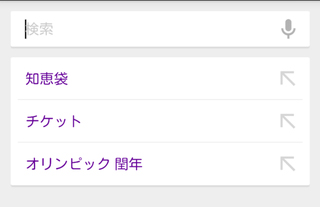
Googleは、サービス利用者の各種行動(アクティビティ)を記録するサービスをGoogleアカウント利用者に提供しています。
記録されているアクティビティを挙げると、この記事のテーマでもある「検索履歴」や「閲覧履歴」、他にも「使用している端末の情報」「youtubeの再生履歴・検索履歴」など幅広くカバーしています。訪れた場所を表す「ロケーション履歴」なんてものも!
もちろん、これらの個人記録もWebに保存されており、そのデータはGoogle社サイドに握られています…。
インターネットにより便利な社会になっている反面、自分のプライバシーもしっかり守らないといけない世の中になってきています。
スマホ自体の検索履歴を消しても履歴は残る

スマホの標準ブラウザの履歴を削除しても、Googleのアクティビティに保存された履歴は消えません。
そのためGoogleアカウントを利用している場合は、Googleアカウントの設定から検索履歴を削除する必要があります。
Googleの検索履歴の削除手順
それでは、Googleの検索履歴の消し方について紹介していきます。iPhoneとAndroid共に手順は同じです。
1.Googleのトップページにアクセス
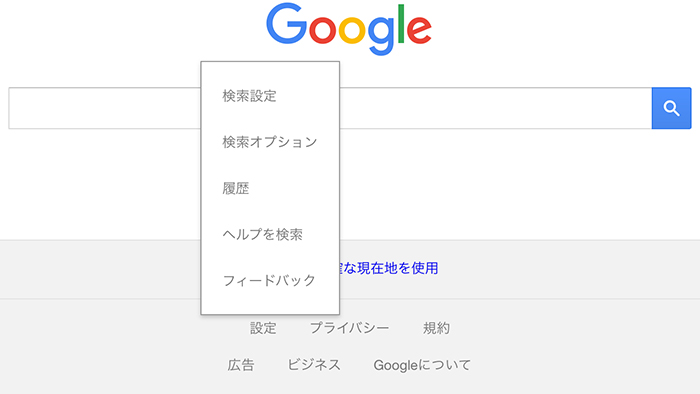
まずは、Googleのトップページにアクセスしましょう。
ページを開いたら、最下部にある【設定】をタップ、開いたメニューから【検索設定】をタップしてください。
2.検索設定から履歴を消去
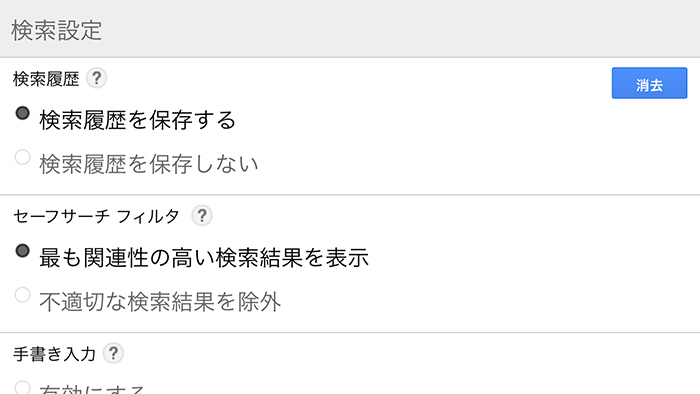
検索設定のページが表示されたら、【消去ボタン】をタップします。
以上で、スマホからGoogleの検索履歴を削除することができます。
その他の履歴に、【最近検索で使用した場所】がありますが、こちらにはGoogleで検索した時の場所情報が記憶されています。
近くのお店を探すのに便利な機能ですが、不必要であれば、こちらも【消去】から削除してください。
3.履歴を残したくない場合は
今後の履歴も残したくない場合は、同じ設定ページの【検索履歴を保存しない】を選択しておきましょう。
この設定にしておけば、Googleアカウントに勝手に検索履歴が保存されることはありません。
ただし、Googleアカウントには他にも事細かな履歴が保存されています。
もし、全ての履歴を残したくない場合は、次に紹介する【アクティビティの無効化】を行ってください。
スマホでGoogleのアクティビティを無力化する手順
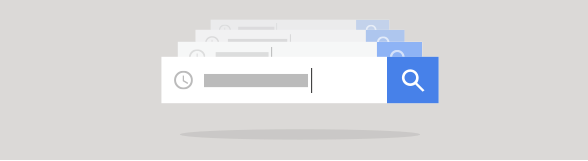
アクティビティはGoogleアカウントを通じて各デバイスで紐付けされています。アクティビティを有効にしておけば複数の端末で履歴を共有することが可能です。
便利なのは間違いありませんが、「他の人に見られるのはちょっと…」という方は無効にしてしまいましょう。
Androidの場合、「設定」から「アカウント」へと進み、「個人情報とプライバシー」→「アクティビティ管理」の順に進みます。ここで履歴保存を無効化したいものを選択可能です。
iPhoneからは、「アクティビティ管理」にアクセスします。
ここでアクティビティの保存を一時停止することが可能です。
一時停止ではなく「削除」したい場合は、削除したいアクティビティの下で「履歴を管理」を選択しましょう。そうすれば、アクティビティ削除ができるページが現れます。
スマホの検索履歴と上手く付き合おう
便利なGoogleのアクティビティ機能ですが、プライバシー情報が漏れだす危険性もはらんでいます。
履歴を残す必要が無い場合は、スマホからGoogleの設定を変更することで履歴を残さないようにすることができます。
最近では情報漏洩の問題も多いので、うまく付き合っていきたいものですね。
アクティビティを一時停止してるのに検索履歴が残ります。意味わかんないです。